Win8怎样把电脑的硬盘模式改成ahci模式匹配? Win8把电脑的硬盘模式改成ahci模式匹配的方法?
发布时间:2017-07-04 13:38:03 浏览数:
今天给大家带来Win8怎样把电脑的硬盘模式改成ahci模式匹配?,Win8把电脑的硬盘模式改成ahci模式匹配的方法?,让您轻松解决问题。
Win8系统是一个全新的系统,也添加了不少新的应用功能,所以一部分用户也将自己的系统升级到Win8系统了。但在升级Win8系统的前提下,要先把电脑的硬盘模式改成ahci模式,这样才能够升级到Win8系统。那要如何将电脑的硬盘模式改成ahci模式呢?现在小编就和大家说一下Win8把电脑的硬盘模式改成ahci模式匹配的方法。具体方法如下:
1、重启电脑或者开启电脑,然后在出现开机画面的时候按下对应的快捷键进入到bios设置窗口,在bios设置窗口中利用键盘上的方向键选择“Config”选项,然后选择“Serial ATA(SATA)”,按下回车键确认;
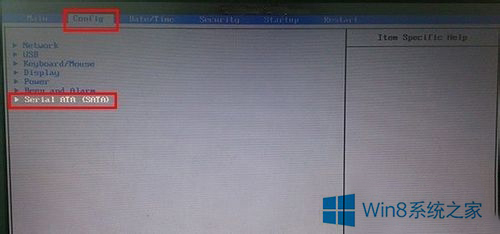
2、打开Serial ATA(SATA)后,会看到“SATA comtroller mode option [compatibility]”,按下回车键选择它;
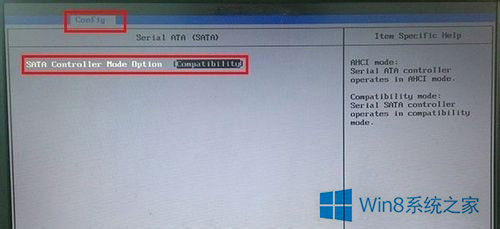
3、此时会弹出选择窗口,我们将其模式切换为“AHCI”,按下回车键确认;
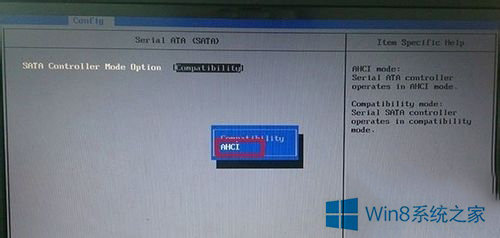
4、模式切换后我们可以看到“SATA comtroller mode option”后面的括号就变更为“ahci”;
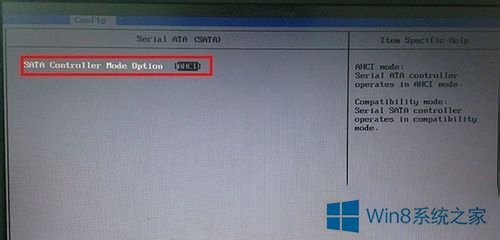
5、操作到这我们就将硬盘模式修改成ahci模式了,最后按下F10键保存刚才的设置并且退出bios设置,这个时候我们就可以安装Win8系统。
关于Win8把电脑的硬盘模式改成ahci模式匹配的方法就给各位介绍到这里了;如你还不知道怎么将自己的电脑硬盘模式改成ahci模式的,可以按照上述的方法步骤去操作就可以了。
以上就是Win8怎样把电脑的硬盘模式改成ahci模式匹配?,Win8把电脑的硬盘模式改成ahci模式匹配的方法?教程,希望本文中能帮您解决问题。